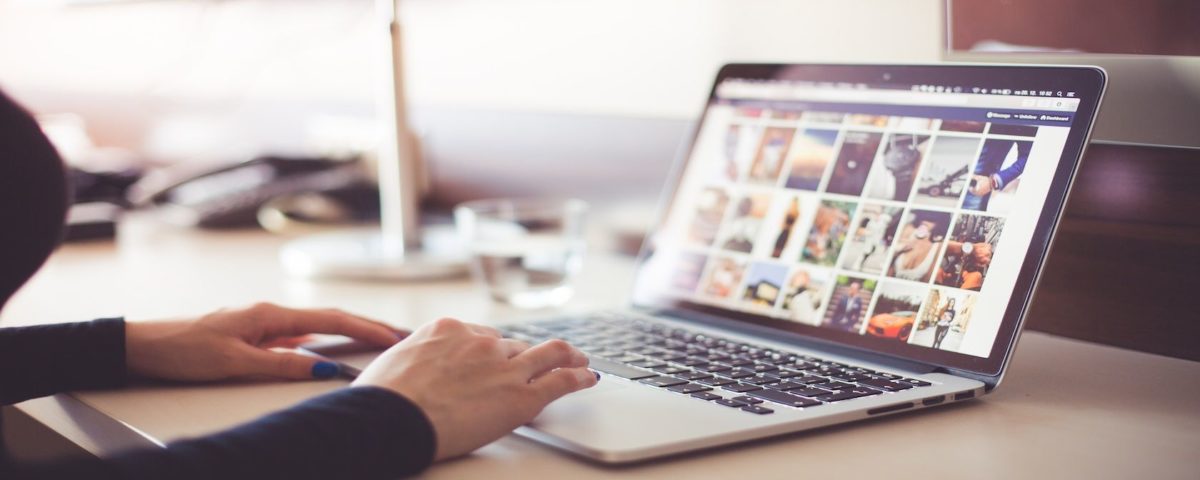Fotos de iCloud (anteriormente llamada Biblioteca de fotos de iCloud) es una parte del conjunto de servicios de iCloud de Apple que almacena toda su biblioteca de fotos en iCloud. De esta manera, puede acceder a sus fotos en cualquier dispositivo compatible con iCloud que use la misma ID de Apple.
Administra automáticamente su colección de fotos para que pueda dedicar más tiempo a concentrarse en tomar nuevas fotos. Hay mucho que aprender sobre cómo funciona Fotos de iCloud, por lo que compartiremos algunos consejos y trucos para obtener más de él a continuación.
1. Administre su almacenamiento local con fotos de iCloud
Cuando habilita Fotos de iCloud, carga toda su colección de fotos en iCloud y la hace accesible en otros dispositivos. La aplicación Fotos almacena una versión de todas esas fotos, según la configuración que elija.
Descargar originales en este [dispositivo] o Descargar y conservar originales almacena la versión de resolución completa de fotos y videos tanto en el dispositivo como en iCloud. Elija esta opción si su dispositivo tiene suficiente espacio de almacenamiento para toda su colección de fotos. En un dispositivo iOS, esta opción está desactivada de forma predeterminada.
Optimizar [Dispositivo] Almacenamiento almacena una versión comprimida de fotos y videos en el dispositivo. La copia de tamaño completo permanece en iCloud. Fotos descarta las versiones originales y las reemplaza con miniaturas en su iPhone, iPad o Mac, luego descarga los originales nuevamente cuando los necesita.
Si desea editar una foto, Fotos descargará la versión completa de iCloud. Para asegurarse de tener una copia de sus imágenes originales, querrá asegurarse de que al menos un dispositivo mantenga todo en la calidad original. Luego puede hacer una copia de seguridad con Time Machine o una aplicación de copia de seguridad de terceros . También puede descargar sus fotos originales desde iCloud.com .
2. Usar Photo Stream en lugar de iCloud Photos
Con Photo Stream, su Mac, iPhone o iPad carga automáticamente fotos recién tomadas o importadas a la nube, desde donde van al álbum My Photo Stream en todos sus dispositivos. Pero si iCloud Photos también hace todas estas cosas, ¿cuál es el punto de Photo Stream?
Los requisitos mínimos del sistema para iCloud Photos son iOS 8.3, OS X Yosemite 10.10.3 e iCloud para Windows 7. Si no cumple con estos criterios y no quiere pagar por almacenamiento adicional, Photo Stream sigue siendo una excelente reemplazo para iCloud Photos.
Las limitaciones de Photo Stream
Sin embargo, hay algunas desventajas de usar Photo Stream en lugar de iCloud Photos:
- Las fotos en My Photo Stream permanecen en iCloud durante 30 días. Ese debería ser tiempo suficiente para hacer una copia de seguridad de tus fotos manualmente. Después de eso, se eliminan de iCloud.
- No importa cuántas fotos cargue My Photo Stream en la nube, el álbum local de Photo Stream en cualquier dispositivo iOS o iPadOS solo guarda hasta 1000 imágenes.
- My Photo Stream no es compatible con videos, fotos en vivo y formatos como HEIF o HEVC.
- My Photo Stream funciona solo cuando el dispositivo está conectado a una red Wi-Fi, no a datos móviles.
- Las fotos se almacenan en resolución completa en Mac, pero se comprimen para dispositivos iOS y iPadOS.
A pesar de estas limitaciones, es posible que desee mantener habilitado Photo Stream si desea transmitir sus imágenes recientes en un Apple TV, por ejemplo. Elija un dispositivo, como su Mac, y actívelo allí.
3. Comparte usando álbumes compartidos
Los álbumes compartidos son una forma privada de compartir recuerdos digitales con amigos y familiares. Al principio, crea un álbum y luego invita a otros a suscribirse a él por correo electrónico. A los suscriptores les puede gustar lo que publicas, agregar comentarios e incluso agregar sus propias fotos si lo permites.
Una vez que crea un álbum compartido, sincroniza sus fotos en todos los dispositivos de forma gratuita. Pero Apple ha añadido ciertas limitaciones. Por ejemplo, solo puede almacenar un máximo de 5000 fotos o videos de hasta 15 minutos de duración. Consulte la página Mi transmisión de fotos y los límites de álbumes compartidos de Apple para obtener más detalles.
Cómo habilitar álbumes compartidos
En una Mac: Abra la aplicación Fotos y seleccione Fotos > Preferencias en la barra de menú. Luego, cambie a la pestaña iCloud y active el interruptor junto a Álbumes compartidos .
En un iPhone o iPad: Abra la aplicación Configuración . Luego, desplácese hacia abajo y toque Fotos . Finalmente, encienda el interruptor junto a Álbumes compartidos .
Cómo crear álbumes compartidos
En una Mac: Seleccione Álbumes compartidos en la barra lateral de Fotos y use el pequeño ícono Agregar (+) para crear álbumes compartidos. Luego, arrastre y suelte fotos en un álbum compartido. O seleccione el álbum y haga clic en Agregar fotos y videos para agregar elementos.
En un iPhone o iPad: Seleccione las fotos que desea compartir y toque el ícono Compartir . Luego, toque Agregar a álbum compartido y elija un álbum compartido existente o cree un álbum nuevo. Puede encontrar álbumes compartidos que cree en la sección Álbumes compartidos de la pestaña Álbumes (iPhone) o la barra lateral Fotos (iPad).
Cómo editar álbumes compartidos
Para cambiar la configuración del álbum en una Mac, iPhone o iPad, seleccione un álbum compartido y toque o haga clic en el ícono Personas .
Luego puede invitar a más personas, permitir que los suscriptores agreguen sus propias fotos, crear un sitio web público (disponible para cualquier persona con una URL compartida), mostrar notificaciones si agregan un comentario y más.
4. Comprender la biblioteca de fotos del sistema
Cuando inicia Fotos por primera vez, le permite crear una nueva biblioteca o seleccionar la biblioteca existente. Apple lo designa como Biblioteca de fotos del sistema . Es la única biblioteca que usa iCloud, y las aplicaciones habilitadas para iCloud tienen acceso a ella. De forma predeterminada, se encuentra en la carpeta Imágenes .
Puede crear bibliotecas de fotos adicionales para reducir el espacio que ocupan las fotos y las copias de seguridad de iCloud . Sin embargo, solo puede trabajar en una biblioteca de fotos a la vez. Si cambia a una biblioteca diferente y vuelve a habilitar Fotos de iCloud, la biblioteca de fotos del sistema recién seleccionada se fusionará con la que ya está sincronizada con iCloud.
5. Haga una copia de seguridad de sus fotos de iCloud en el almacenamiento en la nube
La falla de una unidad puede borrar todas sus fotos en un instante. La solución es asegurarse de tener un sistema de respaldo confiable. Recomendamos hacer una copia de seguridad en línea, una copia de seguridad duplicada en un disco duro externo y una copia de seguridad externa.
Nuestra primera opción es Google Photos. Hay algunas razones excelentes para usar Google Photos en lugar de iCloud Photos . La configuración es fácil.
En Fotos de Google en su dispositivo iOS o iPadOS, toque el ícono Perfil y elija Configuración de fotos . Mueva el interruptor Backup & Sync y permita que Google Photos acceda a toda su biblioteca de fotos. Luego, seleccione la configuración Tamaño de carga que prefiera.
OneDrive de Microsoft es otra buena opción. En la aplicación móvil OneDrive, toque el ícono Perfil y elija Configuración . Luego, active el interruptor Carga de cámara . Todas las fotos y videos en su dispositivo y los nuevos se cargarán en OneDrive.
6. ¿Las fotos permanecen en iCloud para siempre?
¿Qué pasará con tus fotos si dejas de pagar una suscripción de almacenamiento de iCloud? Sus dispositivos conservan las fotos que ya están guardadas, pero la sincronización entre ellas se detiene. Además, sus fotos eventualmente se eliminarán de la nube, pero Apple no dice cuándo sucederá eso.
Si elige Descargar originales a este [Dispositivo] en una Mac, su Mac se convierte en el único dispositivo con la versión de resolución completa de sus fotos. Pero si seleccionó Optimizar almacenamiento , eso podría dejarle solo copias de baja resolución de sus fotos.
7. Usar fotos de iCloud en Windows y en la Web
Puede acceder a todas las fotos y videos almacenados en Fotos de iCloud desde iCloud.com . Haga clic en el ícono Fotos y, en unos minutos, verá una interfaz similar a la aplicación Fotos para iPadOS, aunque un poco menos capaz. Puede cargar, descargar, ver y eliminar fotos.
En el panel izquierdo, verá todos los álbumes que creó y las fotos ordenadas según los Tipos de medios . Puede agregar elementos a álbumes nuevos, pero no le permite ver álbumes compartidos, crear proyectos o reproducir presentaciones de diapositivas.
Para acceder a sus fotos desde una PC, descargue la aplicación iCloud para Windows e inicie sesión con su ID de Apple. Luego, marque Fotos , haga clic en el botón Opciones junto a Fotos y marque Fotos de iCloud para activar las cargas y descargas automáticas de fotos y videos
Marque Álbumes compartidos para compartir sus fotos. También puede personalizar la ubicación de su carpeta de álbumes compartidos si hay muy poco espacio en la partición del sistema de su PC. Haga clic en Listo cuando haya terminado.
Nota: My Photo Stream ya no está disponible en la última versión de iCloud para Windows.
Mantén tus fotos bajo control
iCloud tiene varios componentes que se ocupan de las fotos, y hacer un seguimiento de ellas puede ser difícil. Fotos de iCloud puede hacer una copia de seguridad de toda su biblioteca de fotos y sincronizarlas en todos sus dispositivos. My Photo Stream es mejor para aquellos que no usan iCloud Photos y desean sincronizar sus imágenes más recientes. Y Álbumes compartidos le permite organizar y compartir fotos con otras personas.
Los consejos discutidos aquí le muestran cómo funciona cada componente y las formas de usarlos de manera efectiva. Si bien Fotos de iCloud introducirá automáticamente algún orden en su biblioteca de fotos, todavía hay más que puede hacer para organizar mejor sus fotos.
Leer siguiente
Sobre el autor